Cum să clonezi o aplicație în WordPress (în 3 pași!)
Publicat: 2022-07-07Vă întrebați cum să clonați o aplicație în WordPress? Cu Formidable Applications, grupați aplicații și vizualizări împreună pentru a fi utilizate pe mai multe site-uri WordPress. Alăturați-vă nouă și aflați cum!
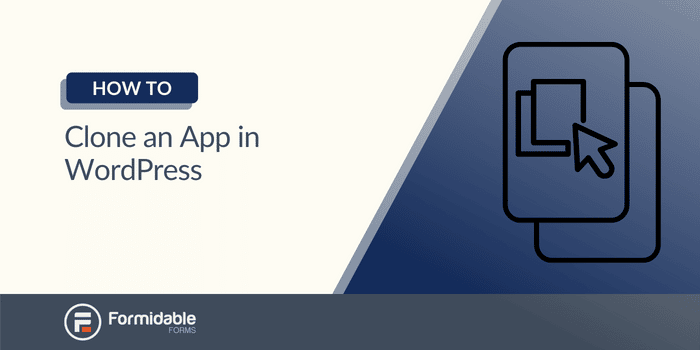
Când ne gândim la aplicații, cei mai mulți dintre noi ne gândim la cele din Google Play Store sau Apple Store. Dar știați că puteți crea (și utiliza) aplicații în WordPress?
Și nu, nu mă refer la pluginuri WordPress. Vorbesc despre aplicații pe care le poți construi fără a fi nevoie de codificare . Am construit un instrument exact în acest scop. Se numește The Formidable Application Builder. Este instrumentul perfect dacă vă place să economisiți timp și să construiți site-uri web puternice.
Astăzi vă vom arăta cât de ușor puteți clona o aplicație în WordPress (una pe care ați creat-o folosind generatorul nostru de aplicații, desigur). Dar mai întâi, să facem o introducere rapidă a modului în care funcționează aplicațiile în WordPress.
Introducere rapidă în The Formidable Application Builder
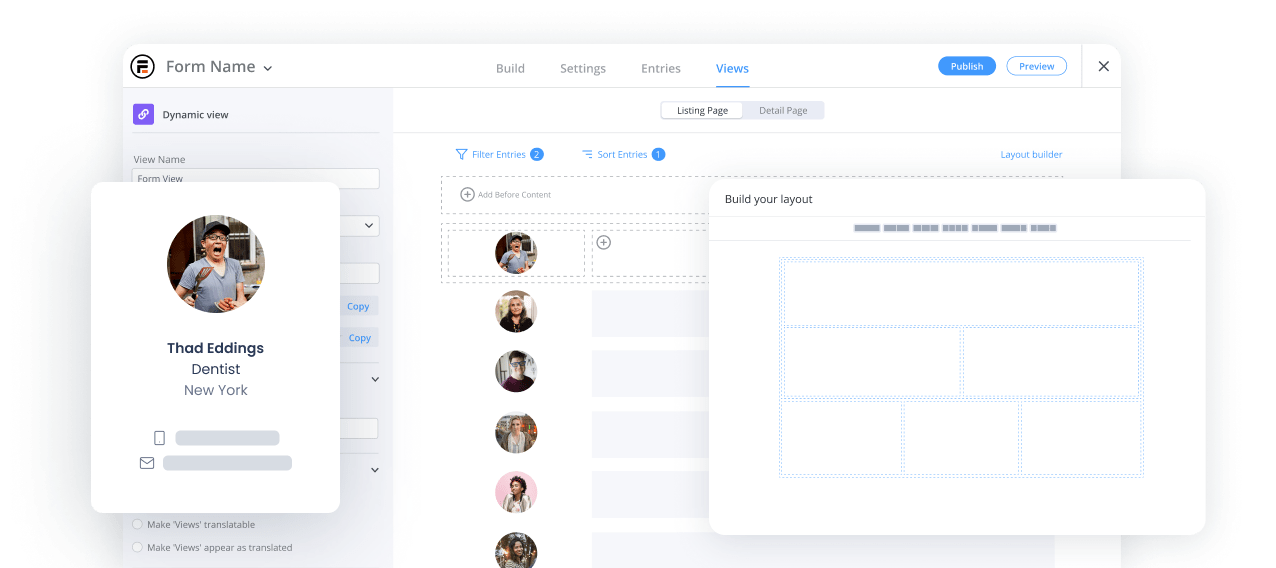
Mai simplu spus, The Formidable Application Builder pentru WordPress vă permite să creați formulare utilizând cel mai bine cotat generator de formulare și apoi să creați vizualizări care afișează datele formularului așa cum doriți.
Exemplu rapid: un utilizator nou se înscrie pe un site comunitar introducând date într-un formular. Apoi, datele din formular generează o nouă pagină de profil pentru acel utilizator.
Deci, ce altceva poți face cu acest instrument? Iată câteva idei:
- Directoare online
- Listări imobiliare
- Site-uri de comerț electronic
- Comunități de fitness
- Mult mai mult!
Cum funcționează generatorul de aplicații?
Să aruncăm o privire mai atentă la un exemplu din lista de mai sus: Listări imobiliare.
Este obișnuit să vezi un site web unde agenții pot adăuga listări, iar cumpărătorii pot solicita vizionări. Dar te-ai oprit vreodată să te gândești cum funcționează totul? Aceste site-uri sunt alimentate de conținut generat de utilizatori:
- Agentul încarcă detalii despre listă (inclusiv text, descrieri și imagini).
- Detaliile listării generează o pagină automat.
- Cumpărătorii văd pagina de înregistrare și solicită o vizionare a proprietății.
- Agenții primesc notificare și confirmă solicitarea de vizionare.
Pare simplu, dar fără ajutorul unui dezvoltator calificat, vei avea nevoie de ajutor...
Și aici vine în ajutor Formidable Application Builder! Folosind acest instrument, veți putea să colectați date (cu formulare ), să afișați acele date (cu vizualizări ) și să conectați toate părțile diferite.
Acum avem o soluție care duce lucrurile cu un pas mai departe și vă economisește o mulțime de timp: Organizatorul de aplicații.
Folosind organizatorul de aplicații, vă vom arăta cum să clonați o aplicație pe care ați creat-o folosind generatorul de aplicații. Dacă sunteți un dezvoltator care face site-uri similare pentru mai mulți clienți, acesta va fi un vis devenit realitate!
De ce ați dori să clonați o aplicație WordPress?
Dacă sunteți un dezvoltator ocupat cu crearea de site-uri web, probabil că v-ați trezit tăind fragmente de cod pentru a le utiliza din nou mai târziu. Mișcări inteligente - de ce să reinventeze roata de fiecare dată?
Dar dacă nici măcar nu ai nevoie să decupezi codul? Ce se întâmplă dacă ai putea folosi un generator de aplicații low-code și ai exporta aplicații pe care le poți implementa pe câte site-uri WordPress vrei?
Acesta este unul dintre modurile în care Organizatorul nostru de aplicații strălucește cu adevărat. După ce ați creat o aplicație web de care sunteți mulțumit, veți putea să o exportați ca pachet. Aceasta înseamnă că veți putea exporta toate formularele, vizualizările și conexiunile care fac ca aplicația dvs. web să funcționeze.

Dacă construiți site-uri web imobiliare, de exemplu, aceasta înseamnă că veți putea să clonați totul, să schimbați designul front-end și voila! Ești în afaceri.
Nu este nevoie să exportați toate formularele individuale WordPress și componentele View. Doar combinați totul cu Organizatorul de aplicații și extindeți afacerea dvs. de dezvoltare web într-un mod simplu!
Vrei să vezi cum funcționează? Consultați ghidul scurt de mai jos.
Cum să clonezi o aplicație în Formidable Forms (3 pași)
Clonarea unei aplicații este foarte ușoară. În esență, exportați doar un pachet de formulare pe care le puteți reutiliza de câte ori doriți.
Să ne uităm la cum să clonezi o aplicație pe site-ul tău WordPress. Dacă nu ați făcut acest lucru deja, va trebui să instalați și să activați Formidable Forms Pro pentru acest tutorial. Formidable Pro vă oferă acces la toate instrumentele de creare a formularelor și a aplicațiilor pe care va trebui să le urmați.
Iată cum să clonați o aplicație în Formidable Forms:
- Creați-vă aplicația selectând formulare și vizualizări.
- Exportați aplicația ca fișier XML.
- Importați aplicația pe site-ul dvs. WordPress.
Pasul 1: Creați-vă aplicația
Mai întâi, va trebui să selectați formularele pe care doriți să le exportați și să creați o aplicație. Pentru a face acest lucru, navigați la Formidable → Aplicații din tabloul de bord WordPress. Apoi, faceți clic pe butonul Adăugare nou :
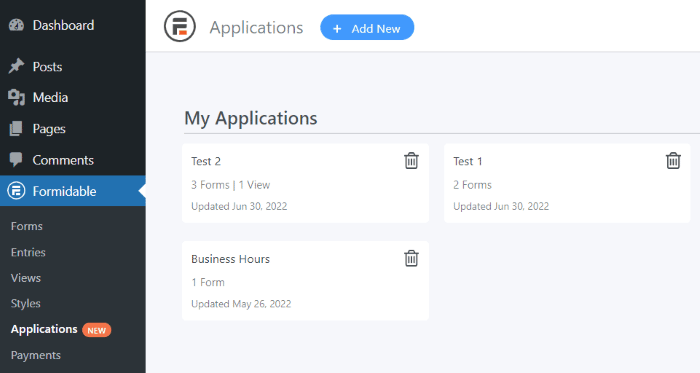
Aceasta va lansa o fereastră pop-up. Dați un nume pachetului dvs., apoi faceți clic pe Adăugați formulare și vizualizări existente pentru a vă selecta conținutul:
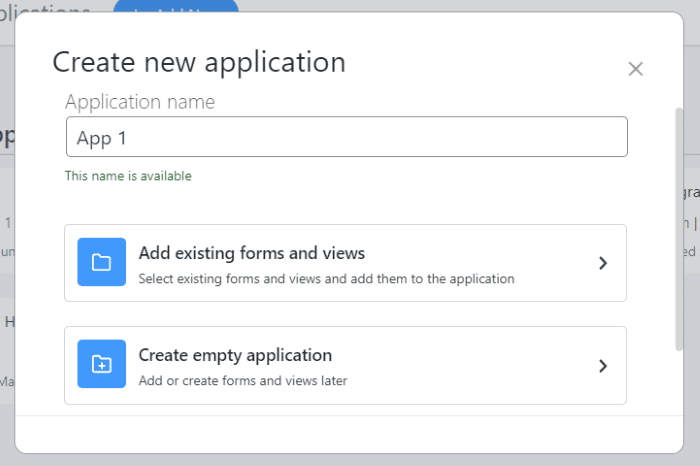
Alternativ, puteți crea o aplicație goală și adăugați-o mai târziu. Odată ce creați o aplicație, puteți pur și simplu să adăugați mai multe formulare și vizualizări la ea selectând Adăugare articol .
Pasul 2: Exportați aplicația
După ce vă creați aplicația, puteți naviga la pagina Aplicații pentru a o exporta. Pur și simplu selectați aplicația și faceți clic pe butonul Export :
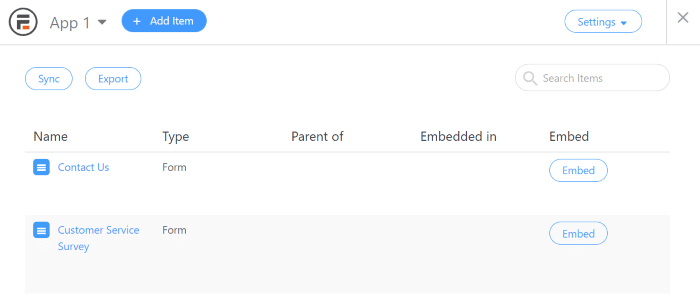
Aceasta va descărca un fișier XML pe computer, pe care îl puteți importa pe celălalt site. Vă vom arăta cum să faceți acest lucru în pasul următor.
O altă opțiune pentru exportul aplicațiilor este să accesați Formidable → Import/Export . Aici, puteți selecta un format (XML sau CSV), precum și conținutul pe care doriți să-l exportați (formulare, intrări, vizualizări și/sau stiluri):
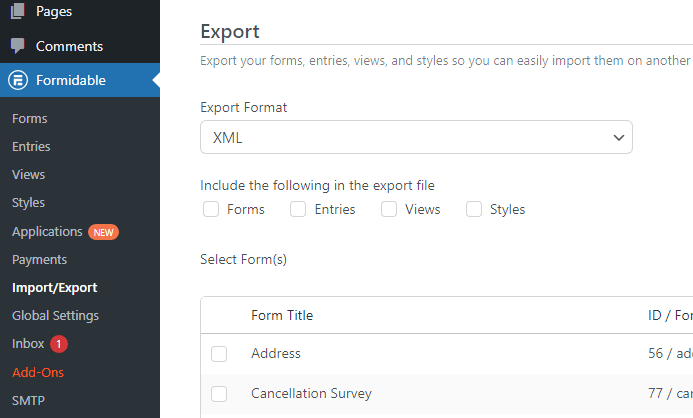
Rețineți că formatul CSV permite exportarea unui singur articol odată. Între timp, opțiunea XML vă permite să exportați mai multe articole împreună, creând, în esență, o aplicație. Cu toate acestea, nu veți avea opțiunea de a numi aplicația cu această metodă.
Pasul 3: importați aplicația
Acum, deschideți site-ul unde doriți să importați aplicația. Apoi, navigați la Formidable → Import/Export , așa cum se arată mai sus.
În secțiunea Import , alegeți pur și simplu fișierul pe care doriți să-l adăugați și faceți clic pe Încărcare fișier și import :
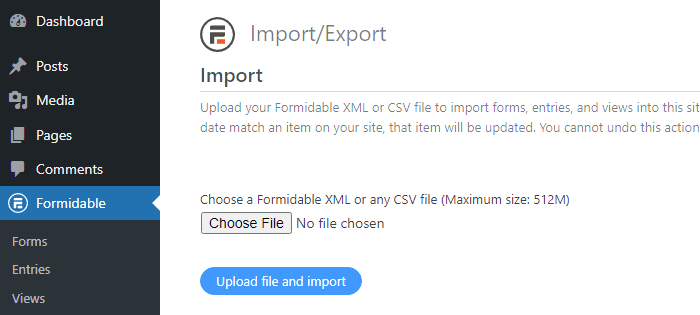
Aceasta va adăuga automat aplicația pe site-ul dvs. Puteți vizualiza apoi aplicația importată pe pagina Aplicații . Amintiți-vă că va trebui să aveți Formidable Forms Pro instalat pe toate site-urile dvs. WordPress pentru ca acest proces să funcționeze.
Concluzie
Când utilizați caracteristica Aplicații formidabile, nu va trebui să reconstruiți aceleași formulare pentru mai multe site-uri. Puteți pur și simplu să creați și să exportați o aplicație, apoi să o importați în alte pagini.
Cu Formidable Forms, puteți crea sondaje captivante, formulare de înscriere și multe altele. Consultați lista noastră completă de funcții!
